Reinstall Windows 7 tanpa format ulang hard drive
1. Hidupkan komputer anda masuk dalam Windows 7
AttentionInstalasi ini bukan install melalui booting tapi melalui dalam OS windows 7 itu sendiri
2. Masukkan DVD installer (atau pasang di installer USB).
3. Sebuah jendela akan muncul untuk menanyakan apakah anda ingin “Jalankan setup.exe” atau “buka folder”. Pilih “Run setup.exe”. Jika ini jendela popup tidak muncul, buka Windows Explorer, arahkan ke drive DVD dan jalankan file setup.exe dari sana.
4. Klik Install pada jendela install Windows yang muncul
5. Pada jendela selanjuntya anda akan diminta untuk 2 pilihan yaitu ” Go online to get the latest update for installation ” atau ” do not get the lastes update for instalastion ” jika anda menginginkan update klik pada tahap instasi klik pada option pertama atau jika tidak pilih option ke 2.
6. pada jendela selanjuntya ceklist pada ” I accept the license term ”
7. Pada jendela berikutnya pilih Custom instalation Windows
8. Selanjuntya anda akan dihadapkan pada jendela patisi dari Hard drive anda, untuk tahap ini anda pilih drive instalasi Windows 7 anda yaitu di drive C.
9. Terakhir, anda hanya membiarkan instalasi melakukan tugasnya. Setelah selesai, anda akan reboot dan meminta anda untuk setup account anda. Setelah anda login ke account anda, anda akan menemukan bahwa semua data anda akan tetap utuh. Pada titik ini, anda mungkin ingin menginstal ulang semua perangkat lunak.
Cukup mudah bukan, ini sama halnya ketika anda menginstall Windows 7 melalui booting tetapi hal itu memakan waktu.
Rabu, 22 Desember 2010
cara memperbaiki windows 7
Sore ini, ada kegiatan bodoh yang saya lakukan. :-( Karena sedang stress memikirkan hal-hal yang tidak penting. Eh, malah melakukan hal bodoh terhadap laptop kesayangan. Ceritanya gini, pas aku main game laptop ku lemot banget. Setelah aku check di Win Explorer ternyata space di disk C sudah sangat tipis. Dan hal ini bikin aku sedikit pusing. Mau ngapus sebagian program, masih banyak yang penting. Aku akhirnya inisiatif aja pindahin file2 dokumen ke drive lain. Tetep aja belum gitu ngefek.. Akhirnya iseng-iseng aku buka properties drive C. Disitu aku tertarik ama tulisan "Compress this drive to add more space". Tulisan itu menyala2 dan sepertinya bilang, "klik aku, maka space drive-mu akan bertambah banyak". Karena pas lagi o-on tingkat tinggi, aku enteng aja ngeklik tuh perintah. Aku nurut aja ketika disuruh2 ma si mas-mas OS buat nunggu beberapa saat untuk memproses kegiatan kompres-mengkompres. Setelah selesai, memang semakin banyak space yang kosong di drive saya. Saya sempet seneng banget.
Setelah itu aku kerja dengan lappy seperti biasa. nothing problem. Setelah bekerja, komputer lalu aku shut down.
Pada peristiwa ini, baru akan terjadi masalah yang tidak kuduga-duga. Ketika aku nyalakan kembali laptopq untuk meneruskan pekerjaan. Ternyata tidak bisa boot ke OS. Dan terdapat tulisan :
BootMgr is Compressed
Press Ctrl+Alt+Del to restart
Setelah keluar tuh tulisan aku langsung berpikir. Pasti terjadi sesuatu yang tidak mengenakkan pada si lappy sampai Bootmgr perlu dikompress (aku mikirnya bootmgr pasti lagi demam. dan minta dikompress pake air es). Ternyata pikiranku salah samasekali. System nih lappy yang bermasalah jadi gag bisa boot ke OS.
Nah sekian ilustrasi masalah yang barusan saya alami :
Untuk menyeleseikan masalah tersebut gampang. Anda tinggal follow this step :
1. Jangan Panik, karena panik akan menimbulkan hal2 yang lebih tidak diinginkan.
2. Segera cari CD instalasi Windows yang anda miliki.
3. Masukkan ke CD-r or DVD
4. Masuk ke bios pastikan boot priority yang nomer satu ke CD/DVD-drive anda.
5. Lalu masuk ke Instalasi Windows dengan melalui CD
5. Pilih repair your computer
6. Pilih Load driver ---> setelah ini muncul explorer
7. Cari drive instalasi anda (biasanya di C:\
8. Klik kanan, properties.
9. Lalu hilangkan centang pada tulisan "Compressed this drive..."
10. Tutup semua windows kemudian restart ulang komputer anda.
11. Insyaallah masalah akan teratasi..
Setelah itu aku kerja dengan lappy seperti biasa. nothing problem. Setelah bekerja, komputer lalu aku shut down.
Pada peristiwa ini, baru akan terjadi masalah yang tidak kuduga-duga. Ketika aku nyalakan kembali laptopq untuk meneruskan pekerjaan. Ternyata tidak bisa boot ke OS. Dan terdapat tulisan :
BootMgr is Compressed
Press Ctrl+Alt+Del to restart
Setelah keluar tuh tulisan aku langsung berpikir. Pasti terjadi sesuatu yang tidak mengenakkan pada si lappy sampai Bootmgr perlu dikompress (aku mikirnya bootmgr pasti lagi demam. dan minta dikompress pake air es). Ternyata pikiranku salah samasekali. System nih lappy yang bermasalah jadi gag bisa boot ke OS.
Nah sekian ilustrasi masalah yang barusan saya alami :
Untuk menyeleseikan masalah tersebut gampang. Anda tinggal follow this step :
1. Jangan Panik, karena panik akan menimbulkan hal2 yang lebih tidak diinginkan.
2. Segera cari CD instalasi Windows yang anda miliki.
3. Masukkan ke CD-r or DVD
4. Masuk ke bios pastikan boot priority yang nomer satu ke CD/DVD-drive anda.
5. Lalu masuk ke Instalasi Windows dengan melalui CD
5. Pilih repair your computer
6. Pilih Load driver ---> setelah ini muncul explorer
7. Cari drive instalasi anda (biasanya di C:\
8. Klik kanan, properties.
9. Lalu hilangkan centang pada tulisan "Compressed this drive..."
10. Tutup semua windows kemudian restart ulang komputer anda.
11. Insyaallah masalah akan teratasi..
Minggu, 12 Desember 2010
install borland delphi 7 di windows 7 versi 2
Pagi-pagi bikin perut laper neh, sambil nunggu waktu makan ngeblog boleh juga neh,
 berhubung sekarang musim windows 7, jadi banyak orang-orang pindah ke windows 7 juga. tapi masalahnya sekarang banyak temen2 delphier yang masih makek delphi 7 terkendala karena "kok delphi 7 gk bisa diinstall di win 7 yaaa...???"
berhubung sekarang musim windows 7, jadi banyak orang-orang pindah ke windows 7 juga. tapi masalahnya sekarang banyak temen2 delphier yang masih makek delphi 7 terkendala karena "kok delphi 7 gk bisa diinstall di win 7 yaaa...???"melalui tulisan saya ini kita akan mengatasi gmana caranya biar delphi 7 bisa jalan di windows 7.
Okey sebelum kita mulai alangkah baeknya kita berdoa dulu deh sambil minum kopi sisa tadi malem juga boleh..!!!!! ^_^
Cara Instalasinya
- Pastikan anda install delphi pakek account anda yang Administrator (supaya bisa ngistall maskudnya)
- Install program Delphi 7 Anda. kalo yang belum punya bisa didownload disini
- Setelah selesai instalasi coba jalankan Delphi 7, pasti nemuin pesan error nyuruh ngubah nama file delphi32.$$$ jadi delphi32.dro di lokasi /program files/delphi directories . dan da debug yang perlu dirubah juga.
- Jadi masalahnya sebenarnya ada disini karena terlalu proteksinya maka directory Delphi juga ikut terproteksi.
Cara Perbaikinya:
- Pastikan menjalankan perintah ini menggunakan administrator.
- Buka properties directory pada c:/program files/borland. ato drive sistem anda.
- Pada Tab awal hilangkan tanda cek pada Read-only attribute kemudian klik tombol Apply untuk mengaplikasikan perintah.
- Buka tab securitynya
- Berilah hak full akses untuk users yang anda pakai untuk directory c:/program files/borland.
Problem instalasi delphi 7 di windows 7
Hal yang berbeda antara Windows XP dan Windows 7 adalah masalah access permission yang ada di Windows 7 selain masalah fitur tambahan yang lain. Itulah sebabnya, banyak pengguna Windows XP yang tidak ingin beralih/pindah Operating Sistem Windows 7. Menurutnya, banyak program yang tidak disupport oleh OS Windows 7. Gimana dengan anda, apa setuju dengan kata mereka??? Sebenarnya, ini hanya pada masalah access permission yang ada di C: sehingga program seperti Borland Delphi 7 tidak bisa running di Windows 7.
Saat Proses Instalasi
- Login ke sistem sebagai administrator.
- Kemudian lakukan proses instalasi seperti pada windows biasa dan abaikan notifikasi pesan jika muncul
- Selanjutnya jalankan Delphi 7, kemudian anda akan menemukan error tentang mengubah nama file delphi32.$$$ to .dro di lokasi /program files/delphi directories .
- Buka properties directory pada c:/program files/borland.
- Pada Tab awal hilangkan tanda cek pada Read-only attribute kemudian klik tombol Apply untuk mengaplikasikan perintah.
- Buka tab security kemudian berilah hak full akses untuk users yang anda pakai untuk directory c:/program files/borland.
Sabtu, 11 Desember 2010
percepat internet dgn Gpedit

Kalau pada artikel sebelumnya, kita udah sama-sama bahas tentang trik mempercepat internet di firefox, nah sekarang kita coba-coba untuk mempercepat koneksi internet dengan membatasi limit bandwith dengan mengutak-atik group policy editor di sistem operasi microsoft windows kita
Bagaimana caranya????
- Buka Gpedit.msc, caranya ketikkan Gpedit.msc di kolom search yang ada pada start menu (pada vista dan 7) atau masuk ke Run dan ketikkan Gpedit.msc dan klik Enter
- Setelah masuk Gpedit (group Policy Editor) klik satu kali Computer Configuration
- Jika sudah, klik dobel pada Administrative Templates
- setelah itu klik dobel pada Network
- setelah masuk network, cari tulisan QoS Packet Scheduler, dan klik dobel
- lalu klik double tulisan Limit reservable bandwith
- setelah di Limit reservable bandwith, ubah settingan dari (biasanya) Not Configured menjadi enabled
- jangan lupa juga setting Bandwith limit (%) dalam sekala 0
- klik Apply
- klik ok
- reboot computer anda (formalitas)
Mungkin setelah mencoba trik yang baru saja anda lakukan ini, pertanyaan anda adalah ngaruh gak sih, ngefek kemana nih, adakah cara lain yang bisa memberikan efek lebih signifikan, atau jika anda orang luar negri, akan bertanya, is it work???? dan segudang pertanyaan lainnya yang intinya menanyakan pengaruh dari trik ini, saya sebenarnya sudah mencoba dan mungkin karena pengaruhnya terlalu kecil, saya belum merasakan pengaruh apapun, namun saya yakin dalam hal ini berlaku ke-relatifan, yaitu bisa saja saya belum merasakan perubahan yang signifikan, namun anda justru mendapatkan hal yang signifikan dan seterusnya, namun apabila trik ini belum memenuhi harapan kita semua, setidaknya kita pernah memiliki pengalaman untuk mengutak-atik Gpedit, bisa anda cantumkan di CV anda,
Ping website dari luar negri

Bagi anda yang sudah membaca artikel saya tentang webhosting lokal murah mungkin agak sedikit bingung tentang kemampuan website yang di hosting di dalam negri ketika diakses dari luar negri,
Satu pertanyaan lagi, mengapa pula website yang mengincar pengunjung lokal dan di host di webserver dalam negri, harus memiliki kemampuan diakses dari luar negri, jawabannya simpel, karena mesin pencari seperti google,yahoo,ataupun Bing akan mengakses website anda dari luar negri, karena itu jika anda ingin website anda hadir di google atau mesin pencari lainnya, maka website anda mutlak harus bisa diakses dari luar negri
Kembali ke konteks kebingungan anda seperti yang sudah ditulis pada paragraph awal, sebenarnya kekhawatiran anda cukup beralasan, ditambah berbagai macam artikel ataupun interaksi di forum yang menyatakan jika website yang di host di server lokal kurang begitu mumpuni jika diakses dari luar negri,
saya, melalui artikel ini tidak dalam posisi mendebat atau menyanggah pendapat dari kawan2 di forum maupun kawan2 blogger lainnya yang berpendapat jika server lokal kurang mumpuni, namun yang perlu anda tau, my friend, ternyata ada dua buah website yang berfungsi mengetest website dalam hal kemampuan aksesnya dari berbagai negara di dunia, mereka, dua website ini menggunakan mekanisme ping, jadi dengan kata lain mereka melakukan ping thd website yang ingin anda ketahui statusnya dari berbagai lokasi di dunia, kedua website tsb adalah:
1. just-ping ( www.just-ping.com )
2. Host Tracker ( host-tracker.com )
Saya telah mencoba website saya yang menggunakan server dalam negri, dan hasilnya nyaris seluruh lokasi dapat mengakses situs saya (statusnya okay) dan hanya beberapa yang statusnya packed loss, hal ini ternyata cukup menggembirakan, karena walaupun tidak seperti webhosting server luar negri yang seluruh statusnya okay semua, website saya yang di host di server dalam negri ternyata masih mumpuni jika diakses dari lokasi tempat tinggal pembesar internet seperti google, yahoo dan sebagainya.
O,iya artikel ini juga sebenarnya menjadi bahan konsiderasi (pertimbangan) bagi anda yang ingin menggunakan webhosting rekomendasi lafalofe yang dimana webhosting tersebut memiliki pilihan dua lokasi server (server luar maupun dalam negri) yang harus anda pilih salah satu saja, caranya adalah anda daftar dengan memilih server dalam negri saja dahulu, lalu anda cek kemampuannya dengan dua layanan ping diatas, jika anda kurang puas dengan hasilnya, anda bisa contact mereka untuk memindahkan website anda ke server luar negri,
eh, iya, anda tentu penasaran dengan webhosting lokal yang saya rekomendasikan tersebut, sebenarnya sih webhosting tsb sudah saya ulas di article webhosting lokal termurah (click link disamping untuk membaca ulasannya), namun untuk menyingkat waktu anda, anda bisa langsung click==> link ini untuk mulai berlangganan webhosting lokal yang saya rekomendasikan tsb
cek kecepatan internet

jika berbicara seputar internet di negara kita tentu tak lepas dari perbincangan seputar speed internet(kecepatan koneksi internet) yang mana speed internet ini merupakan salah satu indikator utama berkaitan dengan kepuasan pelanggan suatu perusahaan ISP (internet service provider)
Untuk men-cek speed internet ini nyatanya tidak sesulit yang dibayangkan namun (menurut pengalaman pribadi) juga tidak se-akurat yang diharapkan, hal ini bisa kita lihat dengan banyaknya fasilitas internet speed checking di komputer anda maupun diwebsite yang khusus dibuat untuk membantu anda mengetahui speed internet anda dan dari banyaknya fasilitas itu tak satupun yang menunjukan hasil yang sama
karena itu, kita harus bisa menemukan range relatif dari kecepatan internet tsb, caranya adalah dengan mengklasifikasikan dan mengurutkan hasil cek kecepatan internet dari beragam fasilitas2 yang ada,
nah, berikut inilah beberapa fasilitas untuk mengukur internet speed anda:
- website speedtest.net (alamat: www.speedtest.net)
speedtest.net ini merupakan salah satu media pengukur kecepatan internet yang sangat populer dan banyak dijadikan referensi oleh netter diseluruh dunia, cara kerjanya adalah dengan metode ping, speedtest ini juga bekerja sama dengan server ISP ataupun webhosting diseluruh dunia untuk menjadi Host atau parameter dari layanan ini. - layanan speedtest di portal mobile-8 (alamat: www.mobile-8.com/speedtest/index.html )
layanan speedtest milik portal mobile-8 ini bisa dijadikan alternatif jika anda masih kurang puas dengan fasilitas speed test sebelumnya, meskipun layanan ini di host disalah satu ISP (mobi) tetapi sepertinya hasil uji yang dihasilkan (test result) cukup objektif. - Mengetahui kecepatan internet melalui taskmanager (for microsoft windows users only)
caranya sangat mudah, tinggal buka task manager (ctrl+alt+del atau klik kanan di taskbar - Task manager) lalu klik tab Networking, fokuskan mata anda di kolom Network utilization dan Link Speed, lakukan penghitungan sederhana dengan rumus link speed dikali persen dalam Network Utilization, misalnya Link Speed adalah 1Mbps dan Network Utilization adalah 81,54 persen, berarti speed internet anda saat itu seharusnya adalah 0.8154 Mbps atau sekitar 800an Kbps(Kilo bits per second) atau sekitar 100anKBps(Kilo Byte per second) (mengapa bisa dari angka 800 berubah jadi 100, baca di artikel konversi Kbps ke KBps) - cek kecepatan internet di system monitor (for linux users only)
caranya sangat mudah anda tinggal membuka jendela System Monitor dan pilih tab network, perhatikan Download dan Upload speednya, angka itulah yang menunjukkan download maupun upload speed yang komputer anda terima saat itu - cek juga di Internet Download Manager
Untuk cara ini anda harus download file, utamakan download dari server lokal atau server yang tidak membatasi limit speed dari download
Awetkan baterai ponsel

Mungkin topik kali ini agak sedikit berbeda dengan topik sebelumnya yang biasanya membahas hal yang spesifik seputar komputer, namun kali ini nampaknya kita harus refreshing sejenak dari topik tersebut, dan beralih pada produk teknologi selain komputer, yaitu gadget ponsel
jujur, saya tertarik dengan topik ini karena ada muatan Green computing yang cukup kenatal terasa, saya merasa green computing merupakan salah satu solusi efektif untuk mencegah bumi dari dampak buruk pemanasan global (global warming) dan perubahan iklim (climate change)
ok, kita tidak ingin membahas seputar green computing, bukan????(namun jika anda ingin mengetahui fakta seputar green computing, silahkan klik link disamping) tapi ingin membahas tentang bagaimana cara mengawetkan baterai ponsel atau handset atau HandPhone anda, baiklah, dibawah ini beberapa tips sederhana untuk mencegah baterai anda dari keborosan sehingga anda dapat menggunakan ponsel anda lebih lama dan dapat menyimpan daya lebih lama pula sehingga bumi kita pun tidak semakin terbebani oleh polusi hasil dari produksi energi.
1. Perlu diperhatikan agar mematikan ponsel anda saat proses charging dilangsungkan, banyak pihak percaya dengan cara ini, baterai ponsel akan menyimpan daya lebih banyak dan lebih cepat terisi, serta akan meningkatkan daya tahan baterai anda sehingga anda tidak perlu membuang percuma uang anda hanya untuk membeli baterai baru bagi ponsel anda
2. Patut kita ketahui, ponsel sebenarnya mencari sinyal dari operator seluler, semakin baik sinyal yang didapat, semakin hemat daya yang di gunakan, sementara, semakin buruk sinyal, semakin boros pula daya yang di gunakan, jadi matikanlah ponsel anda saat berada di wilayah dengan sinyal yang buruk
3. Jika tidak terlalu dibutuhkan, maka jangan gunakan fitur getar, masukkan ponsel kedalam mode silent murni saja, sehingga tidak ada getaran serta suara yang dihasilkan
4. atur pengaturan pencahayaan layar, kalau bisa settingan brightness atau kontras di arahkan ke level terendah
5. Selalu monitor fitur yang sedang hidup di ponsel anda, fitur-fitur yang butuh banyak daya seperti 3G, Wi-Fi, maupun bluetooth di nonaktivkan saja selama tidak benar-benar di perlukan
6. batasi bermain game dengan membuatkan jadwal kapan waktu yang tepat untuk bermain game, serta berapa lama waktu yang akan dibutuhkan, opsi ini adalah opsional saja, karena di zaman sekarang main game di ponsel adalah kebutuhan, tetapi, friend, yakinlah, jika anda teratur dalam bermain game di ponsel, bukan hanya baterai ponsel saja yang diuntungkan, tetapi ponsel anda juga akan semakin awet, serta anda juga akan semakin fokus untuk beralih ke aktivitas lain yang lebih berguna
7. batasi juga aktivitas yang menggunakan multimedia seperti mendengarkan musik, nonton video, memotret atau melihat foto, seperti opsi no 6, ini opsional saja, tergantung pribadi masing-masing
8. tak kenal, maka tak sayang, jadi, selalu perhatikan spesifikasi dari baterai ponsel anda, perhatikan besaran nilai milliAmp-Hour (mAh) dari baterai anda, semakin besar nilai mAh, maka semakin besar pula kapasitas yang baterai ponsel anda miliki
Speed limiter di IDM
25.5.10 | catagorie

Pernahkah anda mengalami situasi dimana anda sedang mendownload menggunakan IDM(Internet Download Manager), lalu disaat yang bersamaan anda harus browsing di Internet, dan yang lebih parah lagi, server download tsb tidak memiliki resume capability, jadi mau tidak mau anda harus memilih antara browsing atau menyelesaikan proses download tersebut
sebenarnya, anda bisa tetap melakukan kedua-duanya, namun dengan konsekuensi kecepatan browsing sangat tidak optimal dan membuat anda sangat tidak nyaman, lantas bagaimana solusinya????
sebenarnya solusinya adalah dengan membatasi atau lebih tepatnya mengatur bandwith, baiklah langsung saja ikuti langkah-langkahnya
Tips membatasi speed download IDM
1. Buka IDM milik anda (kalau punya saya 5.18)
2. lihat di bar menu, klik menu Downloads
3. lalu Hover ke bawah, cari tulisan Speed Limiter,
4. hover mouse ke tulisan speed limiter, lalu liat di sebelah kanan, klik Turn on
5. lakukan konfigurasi speed limiter, caranya ikuti urutan dari poin 1 hingga 3, namun jangan klik Turn on ataupun Turn of lagi, melainkan klik Settings
6. anda akan masuk ke jendela Settings, interfacenya begini:

7. cek di field box "Maximun download speed for one file", anda ketikkan berapa besaran kecepatan yang dapat digunakan untuk mendownload
8. jika anda menginginkan anda bisa melakukan beberapa konfigurasi tambahan dengan menchecklist beberapa pilihan yang tersedia disana
9. Ok selamat mencoba, namun sebelumnya klik tombol OK untuk menyetuji seluruh konfigurasi
Tips: Pada server yang tidak mendukung fitur resume capability (resume capability No), jangan terlalu membatasi kecepatan downloadnya, atau dalam bahasa lain, jangan terlalu memperkecil besaran kecepatan downloadnya, batasi sewajarnya saja, karena berisiko terhadap proses download anda, bisa jadi terjadi disconnect langsung dari server tempat anda mendownload, karena sudah dianggap not respond (Request Time Out)
winrar password remover
17.2.10 | catagorie
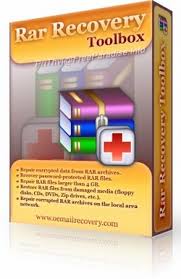
Sebelumnya kita pernah share winrar password remover pada artikel hack rar files, namun banyak pengaduan yang masuk jika software winrar password remover tersebut tidak berfungsi layaknya software winrar password remover full version, alias cuma trial dan hanya bisa merecover 3 karakter password saja
nah, pada artikel kali ini kita sama-sama share software winrar password remover yang full version
oiya sebelumnya mungkin ada diantara kita yang baru mendengar software ini atau mungkin sudah lupa, baiklah untuk sedikit peyegaran, winrar password remover ini fungsinya adalah merecover password dari file rar dari file milik anda yang mungkin anda lupa, namun cara kerjanya tidak nyaris persis sama seperti pdf password remover yang bisa melakukan remove password di pdf, karena sebagaimana kita tau, jika pdf password remover tsb dengan mudahnya merecover password di pdf dalam beberapa detik tanpa kesulitan apapun, nah hal yang berbeda muncul di winrar password remover ini, karena di software ini kita harus berpikir keluar dari pemikiran user software biasa, kita harus mengingat-ngingat atau memperkirakan beberapa hal sbb:
1. jumlah karakter password
2. jenis karakter apa saja yang digunakan
3. simbol-simbol apa saja yang digunakan
4. apakah karakter password mengandung bahasa inggris atau tidak (jika iya, kita bisa menggunakan metode dictionary)
5. kesinambungan karakter-karakter tsb dan sebagainya
6. jumlah maksimal dan minimal karakter password
setelah anda memperkirakan beberapa hal diatas, anda harus menentukan jenis metode apa yang harus anda gunakan agar pekerjaan cepat selesai dan hasil akurat,
bagaimana friends???? ribet sekali bukan, menurut pengalaman saya menggunakan software ini, butuh kira-kira 1 jam menggunakan komputer yang levelnya low-end untuk merecover password dengan 4 karakter hanya dari satu jenis karakter saja (saat itu saya menggunakan karakter numerik)
nah jika anda masih berminat dengan software ini silahkan klik download :
download
silahkan copy linknya dan paste di address bar (tempat biasa kita mengetikkan alamat website) dan satu lagi, apa yang anda download adalah paketan software yang didalamnya ada installer, cara untuk membuatnya menjadi full version, dsb
selamat mencoba, dan jika ada yang kurang jelas, silahkan sampaikan di kolom komentar di bawah :)
trims
Pdf password remover full
29.7.09 | catagorie

software ini, dari namanya jelas tertulis maksud dari software ini, bukan begitu, friend??
pdf password remover, jika diartikan adalah pdf sandi penghapus(betul gak y artinya??
software ini mempunyai kemampuan khusus untuk meremove password yang disematkan di suatu file PDF, negini friend, pernah menemukan suatu file PDF yang terproteksi password sehingga tidak bisa di baca atau dilihat atau anda menemukan suatu PDF yang memiliki label secured, ini ditandai dengan adanya tulisan secured di kanan atas, atau lihat gambar ini:

nah, dampak dari label secured ini adalah, anda tidak bisa melakukan tindakan apapun selain membaca file tersebut, tidak bisa di copas maupun di print, jika ingin membuatnya normal dan/atau membuat file tsb bisa di copas atau di print, PDF password remover, solusinya
download link:
download
mengenai pemakaiannya, cukup mudah, friend, namun jika ingin melihat tutorialnya, besok yahh, saya mau istirahat dulu neh, friend, lagi demam
Note: this software is for emergency purpose only, if you want to use it daily or for commercial purpose, please buy it at verypdf.com, this is to appreciate the software maker,
Kamis, 09 Desember 2010
All CHiNA MOBiLES FORMATiNG CODES

*#1234# A2DP INT Mode CONFIRMED
*#0000# + Send : Set Default Language CONFIRMED
*#0007# + Send : Set Language to Russian CONFIRMED
*#0033# + Send : Set Language to French CONFIRMED
*#0034# + Send : Set Language to Spanish CONFIRMED
*#0039# + Send : Set Language to Italian CONFIRMED
*#0044# + Send : Set Language to English CONFIRMED
*#0049# + Send : Set Language to German CONFIRMED
*#0066# + Send : Set Language to Thai CONFIRMED
*#0084# + Send : Set Language to Vietnamese CONFIRMED
*#0966# + Send : Set Language to Arabic CONFIRMED
More some codes for reset mobile china
*#77218114#
*#881188#
*#94267357#
*#9426*357#
*#19912006#
*#118811#
*#3646633#
CHINESE MODELS:
default user code: 1122, 3344, 1234, 5678
Engineer mode: *#110*01#
Factory mode: *#987#
Enable COM port: *#110*01# -> Device -> Set UART -> PS Config -> UART1/115200
Restore factory settings: *#987*99#
LCD contrast: *#369#
software version: *#800#
software version: *#900#
set default language: *#0000# Send
set English language: *#0044# Send
set English language (new firmware): *#001# Send
for n95 that trips off on making call use
*#3646633#
I-mobile Inno30, 55, 89, 90, 99, 100, A10, A20, P10, Vk200
- Set full factory *741*737381#
- Set full factory *741*7373868#
- Set full factory *741*2878#
- Set Engineer Mode *888*888#
- Check software version *888*837#
I-mobile 100 ,200 , 313
- Check software version #*888#
I-mobile 309, 310
- Check software version *0*4636#
- Test Mode *0*6268#
I-mobile 311
- Check software version #*878#
I-mobile 511
- Check software version *1222*1#
I-mobile 301, 302,308, 508, 601, 602, 603, 604, 606, 611, 901, 902
- Check software version *#159#
- Set Factory Mode *#32787#
- Set Engineer Mode *#3646633#
I-mobile 503, 506, 605, 600, 607, 608
- Set Engineer Mode ***503#
- Set Factory Mode ***504#
- Set Auto Test ***505#
I-mobile 509, 612
- Set Factory Mode *#66*#
I-mobile 504, 505, 803
- Check software version *68*48#
- Set full factory *789#
- Test Mode *#789#
I-mobile 305, 306, 315, 510, 609, 609i,516
- Check software version *#8375#
- Set Factory Mode 878
I-mobile 610
- Check software version *#22#
I-mobile J101, J102
- Test Mode *23638777*783781#
I-mobile 502, 502i, 505, k9, 802
- Check software version *201206*4636#
- Test Mode *201206*6268#
UNLOCK USB MODEM ALL VERSION
Posted on Juli 22, 2010 by indoflasher
Cara Unlock Modem yg di Bundle Operator, baik dalam negeri maupun luar negeri.UNLOCK HUAWEI WIMODE EC-325
Software yang di butuhkan :
- BitPim v1.0.7 Freeware untuk membaca SPC
- Cdma Workshop v3.4.1 Demo
- Manual Tutorial Unlock
- BitPim v1.0.7

CDMA WORKSHOP V3.4.1 DEMO

PETUNJUK UNLOCK HUAWEI EC-325 / EC-321
Pertama :
Anda Harus mengetahui SPC ( Service Provider Code ) Dengan Software BitPim v1.0.7
Sebelum Mengetahui Harus Install Dulu Driver Modem agar Kedetsi Oleh PC
Setelah Driver Terinstall dan Terkoneksi Ke Komputer Silahkan konfigurasi dulu ke : My Computer -> Manage -> Device Manager

Kemudian Klik : Properties
Pengaturan Perhatikan Gambar :

Pada ADVANCED Port Number di ganti ke : 2

Kemudian Jalankan BitPim v1.0.7

Pilih Yes

Pada Phone wizard pilih
di “Phone Model Setting” window select “Carriers” as “Other”, “Manufacturers” as “Other” and “Models” as “Other CDMA phone”. Klik Next

Di “Communication Port Setting” windows you will see all the available ports, Pilih COM2 port. On selecting COM2 port you can see Datacard information under “Port Detail”

Now in BitPim go to “View” and select “View Filesystem”. This will add one more option in left pane. Select that new option “Filesystem”, on middle pane click on + symbol to open navigate to “nvm” directory. Right pane shows the system file available in that directory. Double click on “nvm_0002” file and it will show the content

Now in BitPim go to “View” and select “View Filesystem”. This will add one more option in left pane. Select that new option “Filesystem”, on middle pane click on + symbol to open navigate to “nvm” directory. Right pane shows the system file available in that directory. Double click on “nvm_0002” file and it will show the content

Write down the number highlighted in yellow color, this is SPC code and it could be different in your case. Just write down this 6 digit no somewhere. Step 1-6 were done only to obtain this SPC code.

Now it’s time to unlock your Datacard. Run “CDMA Workshop” software that you downloaded. On “Main” tab select COM2 at “COM settings” then click “Connect” button. It will show connected message in status bar. Now click “QCDM” button and it will read information of device

Go to “Security” tab and enter SPC code in “SPC/ User Lock” option and press SPC then select “Send” option. If your SPC is correct then it will show “SPC is correct. Phone unlocked” message


Now we are in important step. Go to “Other” tab and under “R-UIM’s config” select “R-UIM if avail”*** and press “Write” button. If writing process is successful then it will show message. Close “CDMA Workshop” software it show message, click yes and you are done



Sumber : www.hubpages.com
Jumat, 03 Desember 2010
Membagi koneksi internet dengan wifi atau wireless
 Connectify merupakan salah satu software yang digunakan untuk membagi koneksi internet dengan wifi atau wireless. Mungkin Anda sudah punya koneksi internet, bisa jadi teman disebelah Anda belum punya koneksi internet padahal laptop punya. Terpikir dibenak Anda untuk membagi koneksi internet kepada teman-teman Anda yang tidak punya koneksi internet. Ingat! sodaqoh itu ibadah kan... berfahala. Bagilah koneksi Internet anda.
Connectify merupakan salah satu software yang digunakan untuk membagi koneksi internet dengan wifi atau wireless. Mungkin Anda sudah punya koneksi internet, bisa jadi teman disebelah Anda belum punya koneksi internet padahal laptop punya. Terpikir dibenak Anda untuk membagi koneksi internet kepada teman-teman Anda yang tidak punya koneksi internet. Ingat! sodaqoh itu ibadah kan... berfahala. Bagilah koneksi Internet anda.Ada beberapa cara membagi koneksi internet. Biasanya membagi koneksi internet bisa memanfaatkan ICS (Internet Connection Sharing) yang sudah ada di Windows. Namun, terkadang ada beberapa versi OS Windows yang sangat repot dan bahkan sulit untuk membagi koneksi internet tersebut.
Saat ini telah tersedia satu software yang bernama Connectify. Konfigurasinya mudah. Tinggat ikuti langkah wizard-nya atau langsung buka saja taskbar system try (pojok kanan bawah) klik logo Connectify. Dan saya menggunakan OS Windows 7 Enterprise.
Kebetulan disini memakai Modem Smart, sehingga device modem yang muncul adalah Wireless Terminal. Kemudian muncul seperti pada gambar di bawah ini dan isikan Wi-Fi Name, Password, Internet, dan Mode. Lalu klik Start Hotspot. Tunggu sampai Status berubah menjadi Running.
Mungkin untuk pengisian password agak merepotkan. Cara pengisian password yaitu isi huruf a-f saja atau angka 0-9, dengan jumlah karakter 5, 10 atau 26. Misal untuk password dengan 5 karakter yaitu: 34354, abc12, abbccc, dan seterusnya.
coba cek di Network and Sharing Center > Change Adapter Setting > Network Connection, settingan IP v4 Wireless saya sekarang jadi seperti di bawah ini:
Download Connectify di sini.
Cara Download Video di Youtube dari IDM
Langkah-Langkah yang diperlukan
- Gunakan browser Mozilla Firefox 3.0 kebawah, kalau belum punya bisa didownload di http://mozilla.com
- Kalau Firefox sudah ter-install, berikutnya install Internet Download Manager, yang aslinya harus beli atau donlot versi baj*kannya disini..
- Install addons IDM untuk Firefox (kalo belum ada di pc kamu) atau addons Flashgot
- Done!
- Harusnya, setelah keduanya terinstall, setiap ada video di Youtube atau di situs lainnya tinggal ditunjuk trus ada icon downloadnya kayak gambar dibawah ini ..
Langganan:
Postingan (Atom)




